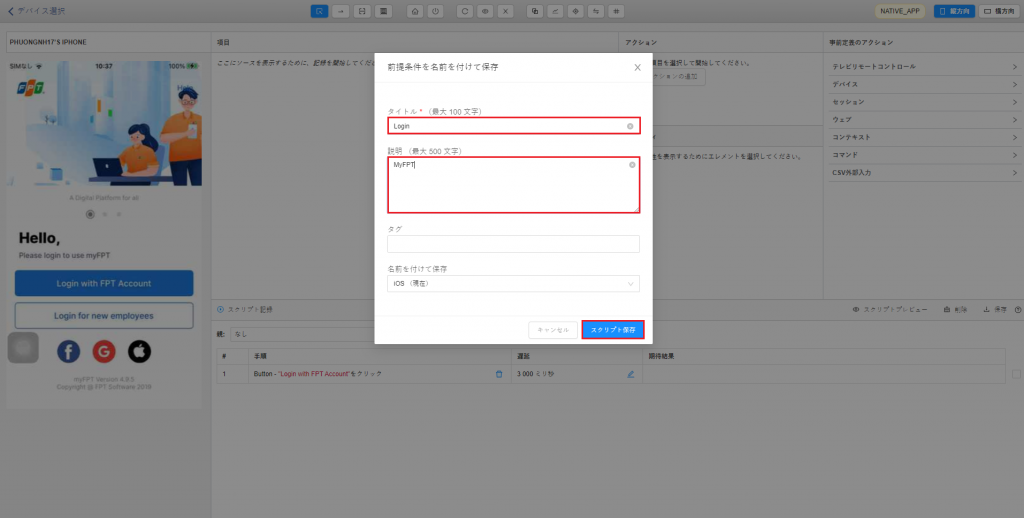パート2:スタジオによるテストスクリプトの作成
A. モバイルによるテストスクリプトの作成
I. 前提条件の作成
- 前提条件は、同じ前提条件を持つ複数のスクリプトに使用できます。以下の手順に従って実施してください。
手順1: 「テストの前提条件管理」ボタンをクリックします。
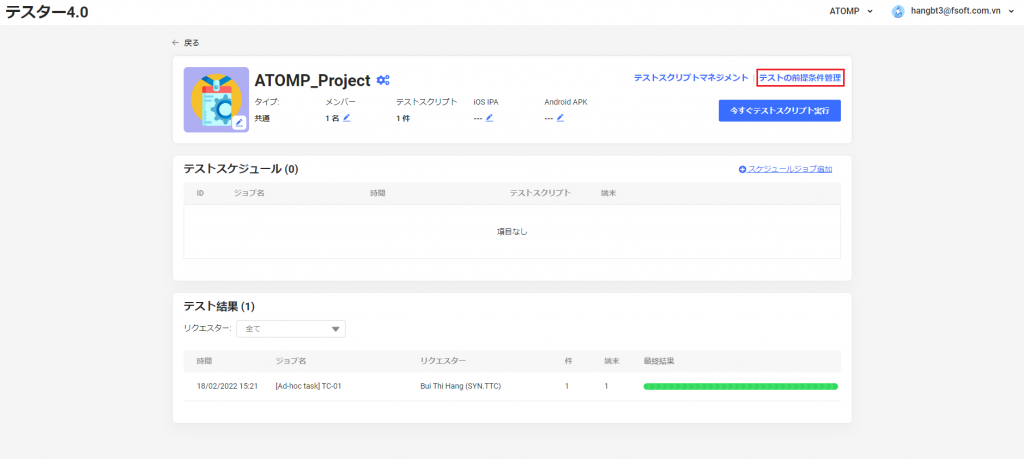
手順2: 「前提条件追加」ボタンをクリックします。
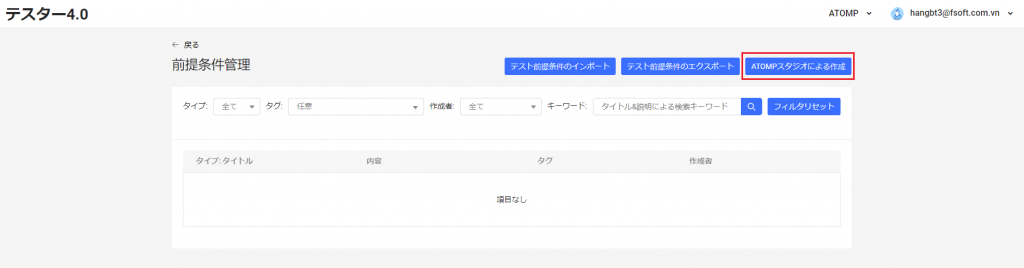
手順3:前提条件の作成を開始するためにデバイスを選択します。
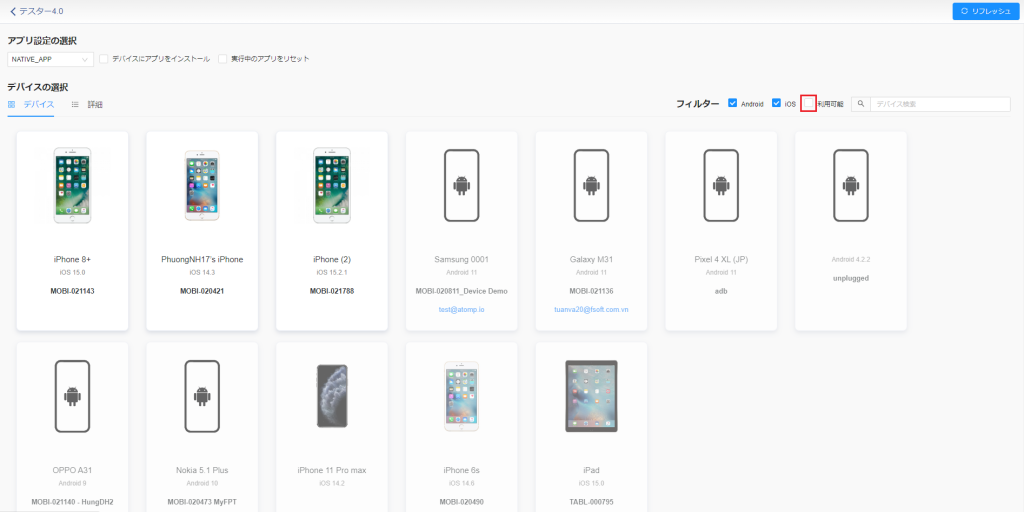
手順4:親の前提条件を選択します。(該当する場合)
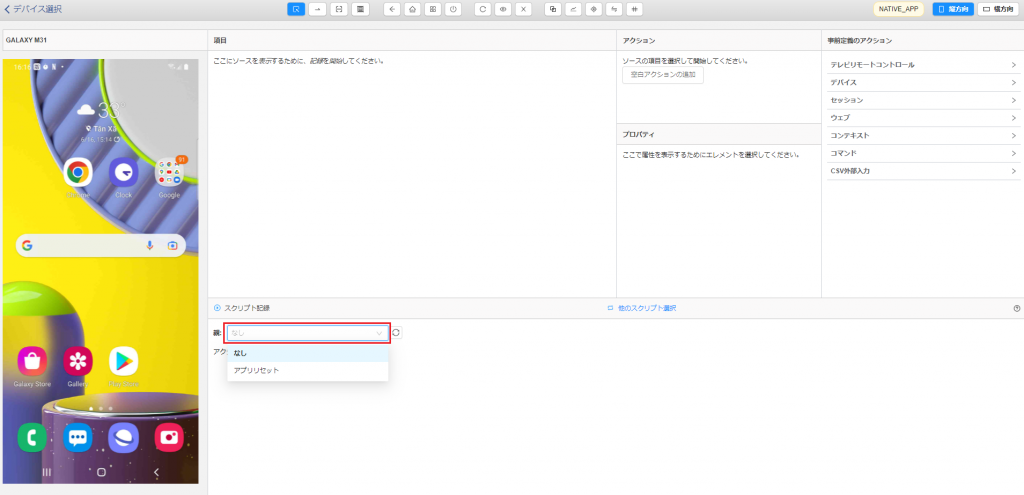
手順5:「スクリプト記録」ボタンをクリックし、前提条件の手順を作成する記録モードに切り替えます。
➩ 前提条件を選択した後、「スクリプトプレビュー」ボタンが表示されます。「スクリプトプレビュー」ボタンを選択し、前提条件を実行します。(手順 10、11 に従ってください)
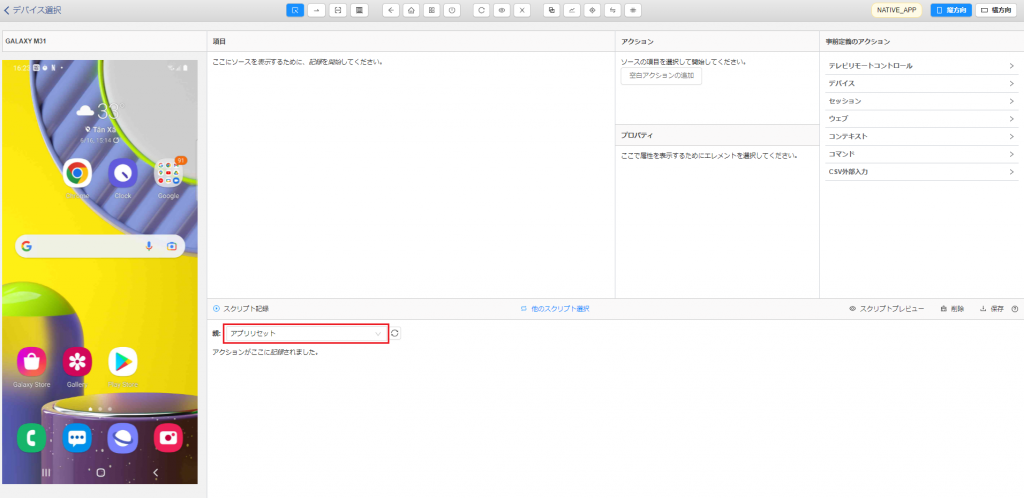
手順6:デバイスストリーミング画面からエレメントを選択し、アクションを実行します。
手順7:実行対象の適切なアクションを選択し、実行された手順がその下に記録されます。
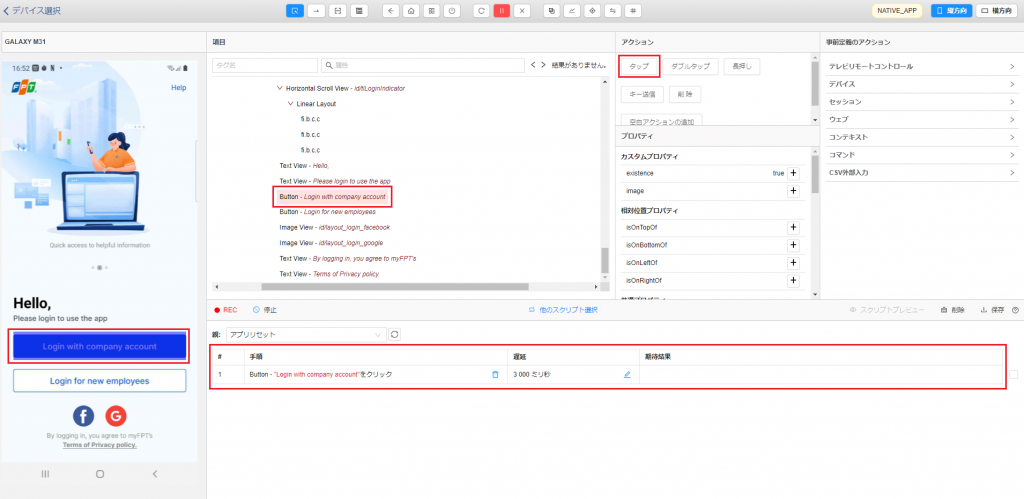
手順8:「停止」ボタンをクリックし、「スクリプトプレビュー」]ボタンが有効になります。
手順9:「スクリプトプレビュー」ボタンをクリックし、作成されたすべての手順を表示・試行します。
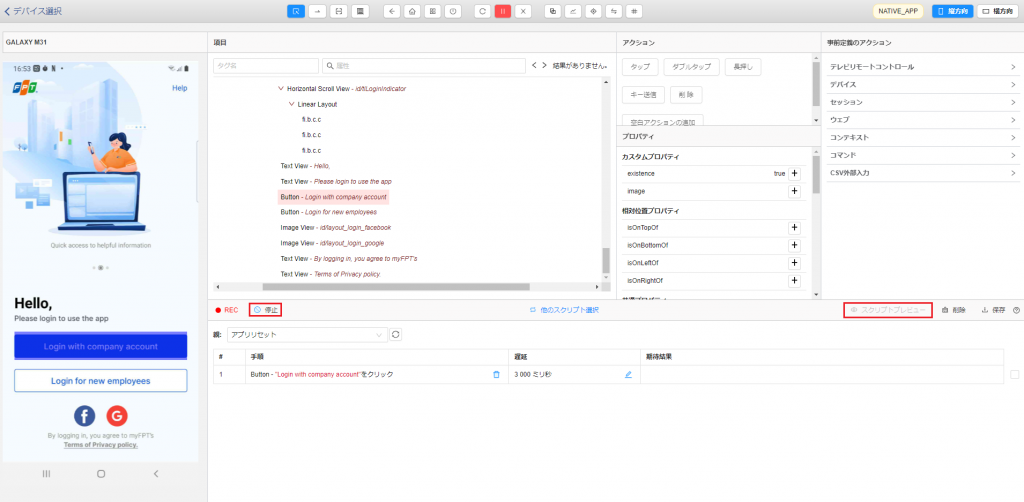
手順10:「すべて実行」ボタンをクリックし、全ての前提条件を実行します。
手順11:「スクリプト実行」ボタンをクリックし、記録された手順を1つずつ実行します。スクリプト実行後、デバイスストリーミング画面には、記録された手順が実行されることを直接確認できます。手順のステータスは、各手順の最後に表示されます。
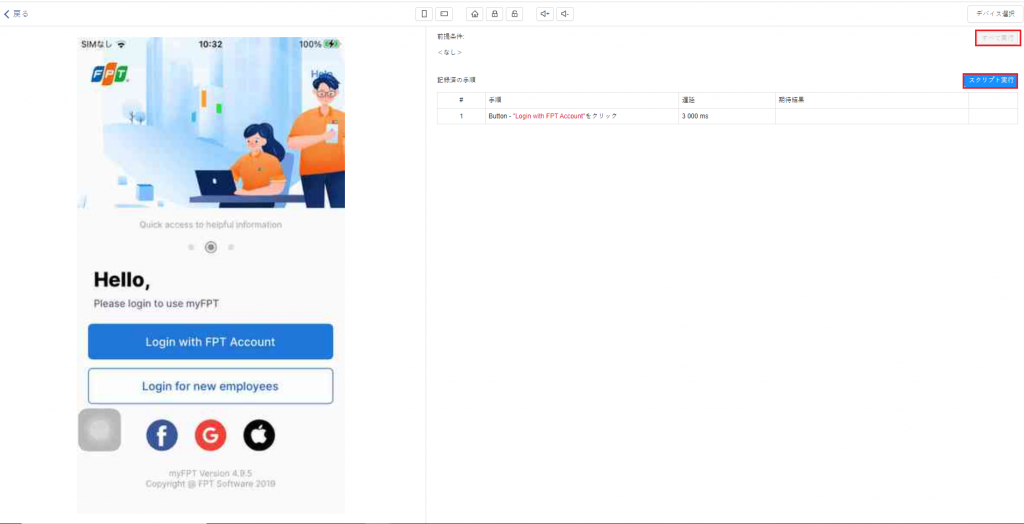
手順12:「戻る」ボタンをクリックすると、「スクリプト作成」画面が表示されます。次に、「保存]ボタンをクリックします。
手順13:「前提条件を名前を付けて保存」ポップアップが表示され、保存したい前提条件の情報を入力します。入力後、「保存」ボタンをクリックすると、この前提条件が「前提条件管理」画面に保存されます。